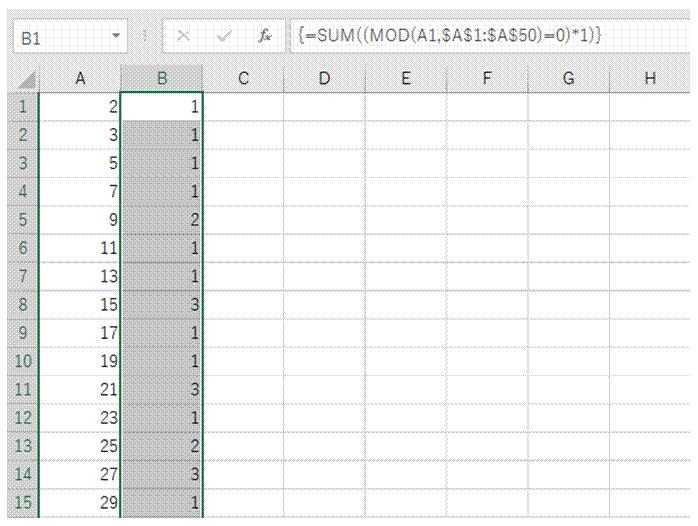
①画面のような配列数式を使えば、対象となる数値が素数であるか否かを判断できます
画面の配列数式は、対象となる数値を割り切れる数値の個数を求めるものです。
それが1つしかないものが、素数ということになります。

②SUM関数の部分を、SUMPRODUCT関数に置き換えると、配列数式にしなくても、配列数式と同じ結果を得られます
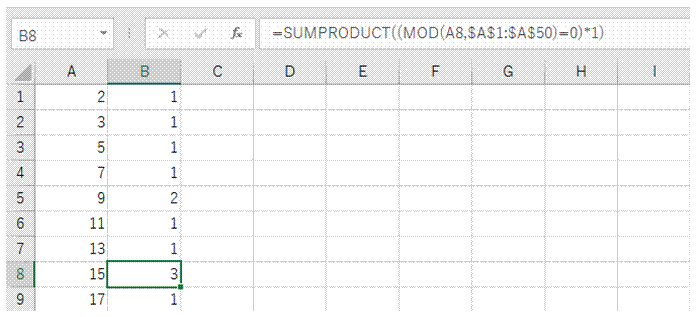
③SUMPRODUCT関数式も、他のセルにコピーして使えます
配列数式と同じく、1になるものが素数です。
たとえば15は、3と5と自身で割り切れるので、配列数式の結果は3となり、素数でないことがわかります。
このSUMPRODUCT関数式を、条件付き書式の条件式に用います。
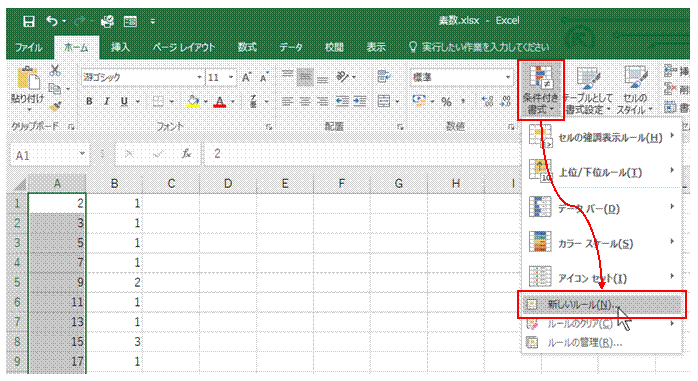
④素数の判断を行う数値のセル範囲を選択して、「ホーム」タブ→「条件付き書式」→「新しいルール」を実行します
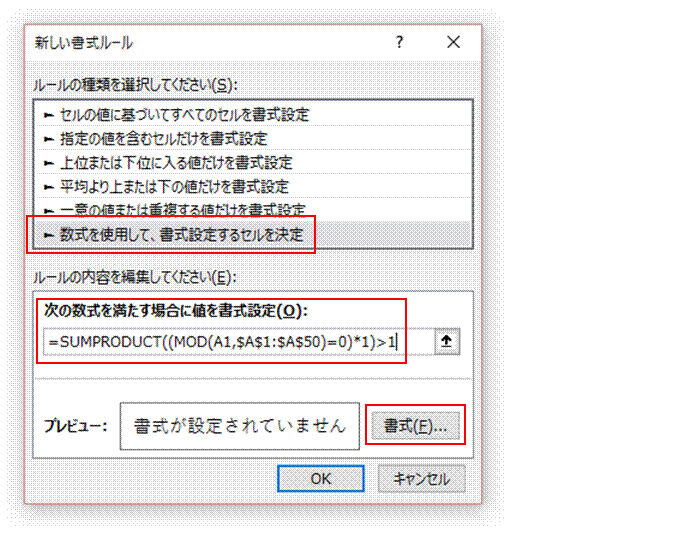
⑤「数式を使用して、書式設定するセルを決定」を選んで、画面のような条件式を入力します
SUMPRODUCT関数式の結果が1を超える値になるとき、を条件式にします。
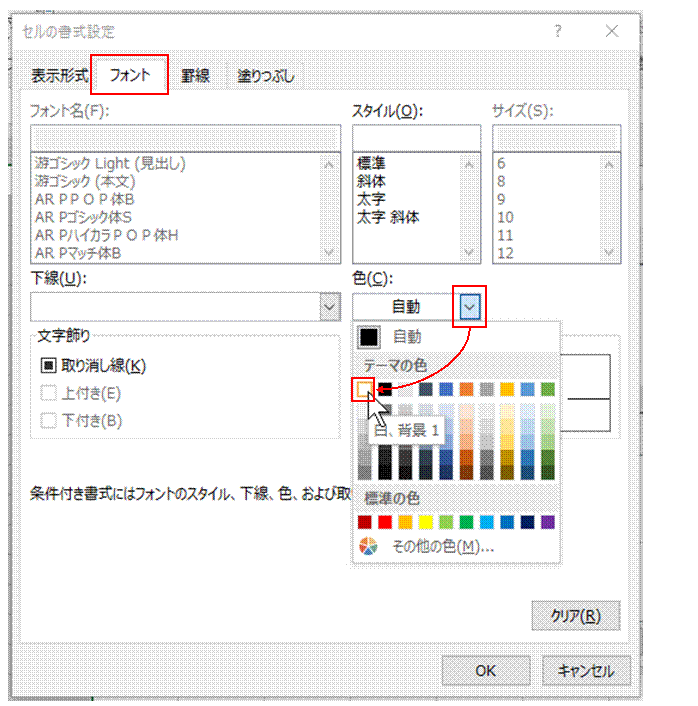
⑥「書式」をクリックして、条件式に合致する場合に、白色の文字で表示(見た目に非表示)されるようにします
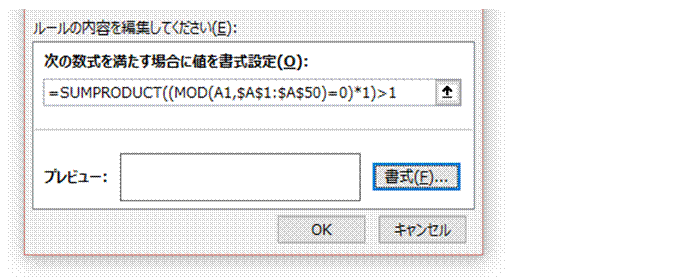
⑦「OK」をクリックします
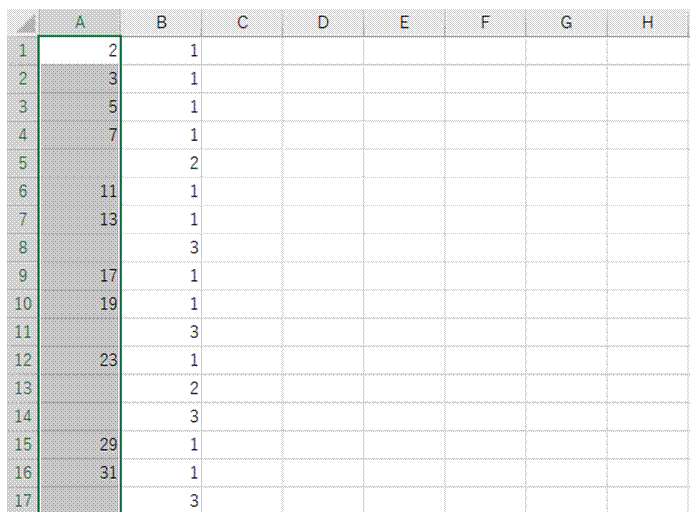
⑧素数以外の数値が非表示(白色で表示)になります
●配列数式と条件付き書式で、素数を見つけ出す方法を解説する動画です
素数は、1を除けば、自身でしか割ることのできない自然数です。
たとえば、2は、それぞれ1を除けば2でしか割ることのできない素数です。 3も同様です。
5も、1を除くと、5でしか割ることのできない素数の一つです。